Disposer les fenêtres d'Information
Toutes les fenêtres d'information peuvent être ancrées/en mode flottant en double-cliquant sur la barre de titre. En position ancrée, la fonction de masquage automatique peut être activée en cliquant sur la punaise dans la barre de titre. Une fois dissimulée, la fenêtre est minimisée en tant qu'onglet au bord de la fenêtre d'application. Un fenêtre dissimulée peut être ancrée en la faisant réapparaître depuis le rebord (en passant sur l'onglet avec la souris) et en cliquant sur la punaise dans la barre de titre. Quand vous cliquez sur la petite flèche située à droite de la connexion de la source de données ou de l’item favori, et que cela montre l’objet respectif dans le Navigateur en ligne, DatabaseSpy masquera automatiquement le fenêtre de projet et déploiera le Navigateur en ligne pour afficher l’objet.
Menu contextuel
Le menu contextuel peut être accédé en cliquant avec la touche de droite sur un onglet de fenêtre ou sur une barre de titre.
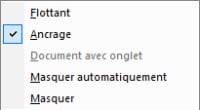
Cliquez sur l'option requise pour faire flotter la fenêtre, l’ancrer, la dissimuler automatiquement ou la masquer.
Glisser/déposer
Vous pouvez faire glisser une fenêtre en la déplaçant par son onglet, puis en la plaçant à l'endroit désiré. En outre, vous pouvez ancrer la fenêtre dans une autre fenêtre ou sur l'interface à l'aide des commandes de placement qui apparaissent lorsque vous déplacez une fenêtre :
•Lorsque vous déplacez une fenêtre sur une autre fenêtre, une commande de placement apparaît (voir capture d'écran ci-dessous). Cette commande est divisée en cinq secteurs de placement. Lorsque vous relâchez le bouton de la souris sur un de ces secteurs, la fenêtre déplacée s'ancre dans le secteur respectif de la fenêtre cible. Les quatre secteurs fléchés ancrent la fenêtre déplacée dans les côtés respectifs de la fenêtre cible. Le bouton central ancre la fenêtre en tant qu'onglet de la fenêtre cible. Vous pouvez aussi ancrer une fenêtre en tant qu'onglet dans une autre fenêtre en la faisant glisser dans la barre d'onglets et en l'y déposant.

•Lorsque vous déplacez une fenêtre, une commande de placement divisée en quatre secteurs fléchés apparaît. Chaque flèche correspond à un côté de la fenêtre. Lorsque vous relâchez une fenêtre déplacée sur une de ces flèches, la fenêtre déplacée est ancrée dans un des côtés.
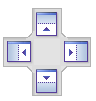
Vous pouvez aussi double-cliquer sur la barre de titre d'une fenêtre pour la faire basculer entre la position ancrée et flottante.